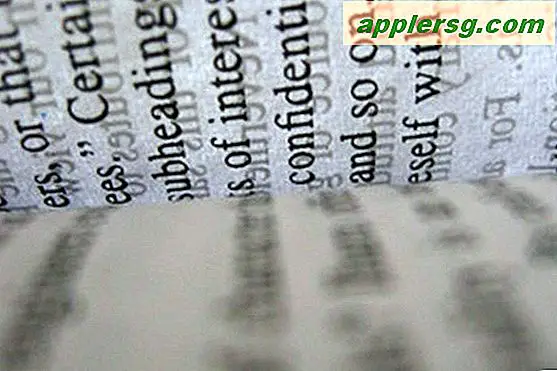Så här byter du flera instagramprofiler och konton på iPhone enkelt

Många Instagram-användare har flera IG-konton, kanske en offentlig Instagram-profil (ofta kallad finstagram, kort för "falsk instagram"), en mer privat Instagram-profil ("rinsta" för "real instagram"), en profil för deras katt, hund eller sköldpadda, och kanske till och med ett företags- eller arbetskonto som de använder och hanterar (varför ja självklart, osxdaily är på Instagram, ge oss en följd där). Under lång tid skulle Instagram-användare logga ut och återvända till en annan kontoprofil för att växla mellan flera Instagram-konton, men nu kan Instagram-appen på iPhone (och Android) lägga till flera konton, och erbjuder en super enkel metod att byta olika konton direkt i Instagram-appen utan några tillägg eller krångel.
Stöd för flera Instagram-konton kräver att den senaste versionen av Instagram-programmet installeras på enheten. Funktionen sägs rulla ut så att vissa användare kanske inte hittar det ännu, men för alla konton som vi testat kan du få flera kontofunktioner i Instagram nu genom att göra följande: avsluta appen, uppdatera den sedan via App Store, starta om Instagram och följ sedan anvisningarna nedan för att få tillgång till den här funktionen.
Så här lägger du till flera Instagram-konton
Lägga till ett andra Instagram-konto till appen är lite dolt först, men när du lägger till ett enda konto blir det väldigt lätt att lägga till mer:
- Från Instagram-appen trycker du på profilknappen längst ned till höger
- Tryck nu på kugghjulsikonen i övre högra hörnet för att komma åt valfria inställningar för Instagram-appen
- Bläddra hela vägen ner i Alternativ och tryck på "Lägg till konto" *
- Lägg till användarnamnet och lösenordet för det sekundära Instagram-kontot och tryck sedan på "Logga in"

Nu har du minst två instagramkonton som enkelt kan bytas mellan genom att antingen logga på profilknappen eller genom att knacka på användarnamnet från din primärprofilvy. Låt oss täcka bytet mellan flera konton.
* Hitta inte alternativet "Lägg till konto" i Instagram? Du måste avsluta appen, uppdatera den till den senaste versionen och starta om det.
Så här byter du mellan flera Instagram-konton från Profiler
När du har lagt till ett extra Instagram-konto kan du enkelt växla mellan dem enkelt genom att göra följande:
- Tryck på profilknappen från Instagram-appen
- Tryck nu på det aktuella användarnamnet i profilens titelfält för att ta ner användarnamnet
- Tryck på Instagram-kontot för att växla till och omedelbart byta till det kontot

Du får se att när du har lagt till ett annat Instagram-konto visas ett annat alternativ för "Lägg till konto" i menyn för flera konton.

Det verkar inte vara en uppenbar gräns för hur många ytterligare Insta-profiler du kan lägga till, så om du är en professionell Instagrammer, kommer du vara glad över den här funktionen.
Detta gör det ännu enklare att lägga till framtida ytterligare konton, vilket är bra för dina personliga och privata Insta-profiler, men också för arbets- och företagskonton, fanerkonton, roliga konton, husdjursprofiler eller vad som helst du gör med det sociala nätverket . Nu är allt vi behöver är fullständig webbpost och kommentaråtkomst, en iPad-app och en stationär app ... men hej, flera Insta-konton är en bra start! Ha så kul.
Glöm inte att följa osxdaily på Instagram också! Vi lägger vanligtvis bilder på Apples redskap och Mac-inställningar. Och naturligtvis har vi också andra bra Instagram-tips och tricks för att bläddra igenom, inklusive att skapa fina bakgrundsbilder från Insta-konton, redigera bilder utan att ladda upp dem och en snygg Instagram skärmsläckare också.